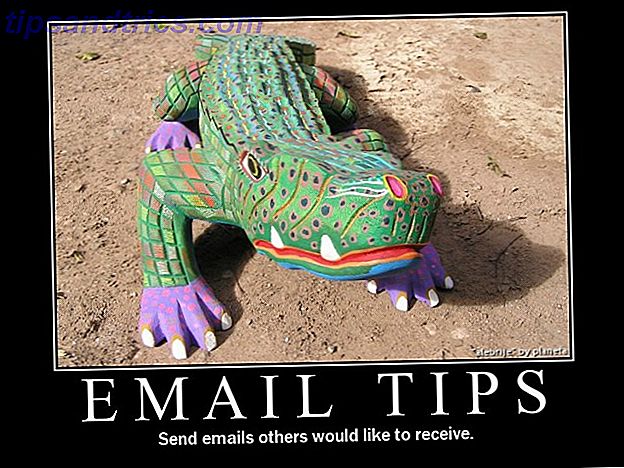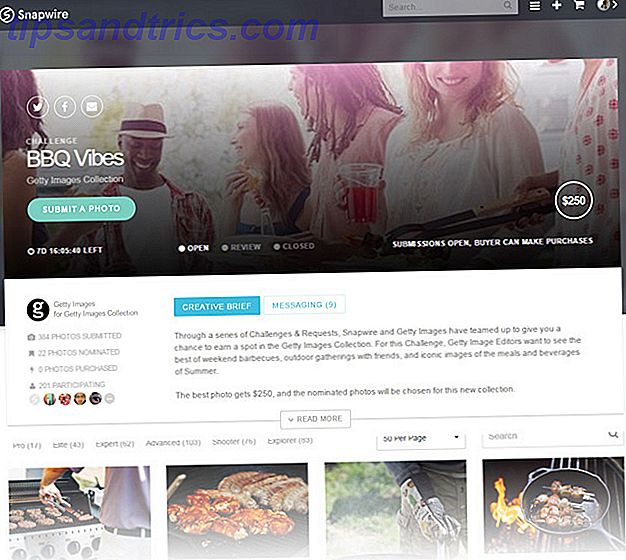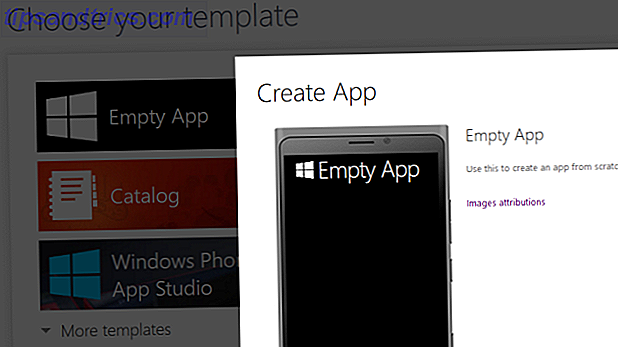Différents types de vidéos sont diffusés sur YouTube, depuis les déballages et les critiques jusqu'aux films en stop-motion et aux time-lapse. Mais l'un des types de vidéos les plus populaires est la vidéo "réaction".
Rendu célèbre par les frères Benny et Rafi Fine (qui, pour des raisons que l'on ne sait pas exactement, sont mieux connus sous le nom de Fine Bros), les vidéos de réactions présentent essentiellement une personne qui regarde ou expérimente quelque chose et enregistre sa réaction.
C'est aussi simple que ça, et ça a fait beaucoup d'argent aux Fine Brothers.
Comme beaucoup de YouTubers, ces gars-là ont frappé l'or en faisant quelque chose d'étonnamment banal et en le rendant cool. Mais comment faites-vous votre propre vidéo de réaction?
Qu'est-ce qu'une vidéo de réaction?
En termes simples, c'est un clip de quelqu'un qui réagit à autre chose. Cela peut sembler un rendez-vous avec le Dr. Dull de Dullsville, mais c'est vraiment un genre populaire, à tel point que les Fine Brothers en ont acquis une grande notoriété (et pas mal de critiques pour leurs tentatives de marquer le mot "Réagir" ... Microsoft Edge échoue test de confidentialité, Facebook prend vos armes ... [Tech Nouvelles Digest] Microsoft Edge échoue test de confidentialité, Facebook prend vos armes ... [Tech Nouvelles Digest] Microsoft Edge stocke vos données privées, Facebook s'arrête Lonely Planet offre des guides de voyage gratuits, Netflix ramène Gilmore Girls à la vie et The Fine Brothers perdent des abonnés.
En tant que format, c'est tellement simple que vous ne le croiriez pas. Essentiellement, l'élément visualisé - un film, une émission télévisée ou un jeu vidéo - est affiché dans le coin du clip vidéo, à l'aide d'un logiciel d'image dans l'image.
Pendant ce temps, le morceau principal de la fenêtre est vous ou votre sujet, et la caméra prête une attention considérable à eux comme ils apprécient (ou détestent ...) l'expérience.
Utilisez une caméra vidéo et un micro corrects
Peu importe que vous utilisiez un smartphone, une webcam montée sur un PC ou un caméscope numérique externe - il doit être de bonne qualité. C'est une maxime qui peut être appliquée à n'importe quelle vidéo YouTube, mais il est surprenant de voir combien de personnes ont tendance à oublier de faire une vidéo de qualité suffisante pour que les gens puissent en profiter.
Quel appareil vous choisissez pour votre vidéo de réaction peut bien influencer votre choix de logiciel. Les logiciels de bureau et les applications mobiles peuvent être utilisés ici, donc si vous utilisez un smartphone avec une application conçue pour enregistrer les réactions (voir ci-dessous), alors vous avez un avantage.
D'un autre côté, vous préférerez peut-être enregistrer des réactions et les modifier sur votre bureau, ce qui vous donnera un résultat plus soigné.
Acuvar 50 "pouces aluminium caméra trépied avec support Smartphone universel et Bluetooth sans fil caméra de contrôle à distance Shutter pour Acuvar 50" pouces aluminium caméra trépied avec support Smartphone universel et Bluetooth sans fil caméra de contrôle à distance Shutter pour Smartphones Acheter maintenant sur Amazon $ 10.99
De toute façon, n'oubliez pas que votre appareil photo aura besoin de quelque chose pour le monter. Cela peut être un trépied standard, ou une boîte - juste quelque chose pour l'obtenir à la bonne hauteur pour vous capturer avec quelque chose approchant un angle flatteur. Vous ne voulez pas vous enregistrer avec la caméra pointant vers le haut de votre nez ... Comment regarder bien sur une webcam Comment regarder bien sur une webcam Voici un petit quelque chose que beaucoup d'entre nous craignent - les réunions webcam. C'est une chose de discuter avec des amis et de la famille en utilisant Skype ou Google Hangouts, mais c'est une autre chose d'essayer de bien paraître ... Lire la suite En termes de qualité, la webcam intégrée d'un ordinateur portable peut être une bonne option. les vibrations le font vaciller légèrement, donc cela devrait probablement être évité, à long terme au moins.
Enregistrement audio
En ce qui concerne un microphone, si vous utilisez un caméscope numérique autonome, celui-ci sera équipé d'un micro intégré. Utiliser un PC pour enregistrer de la vidéo et de l'audio? Un microphone compatible PC (ou USB) de bonne qualité devrait suffire. Cela dépend vraiment de savoir si vous allez réagir verbalement dans votre vidéo de réaction, ou simplement sangloter.
Miracle Sound Deluxe cravate cravate Omnidirectional Microphone à condensateur pour Apple Iphone, Ipad, Ipod Touch, Samsung Android et Windows Smartphones Miracle Sound Deluxe cravate cravate Omnidirectional Microphone à condensateur pour Apple Iphone, Ipad, Ipod Touch, Samsung Android et Windows Smartphones Acheter maintenant sur Amazon
Notez que le micro captera l'audio de la vidéo à laquelle vous réagissez, alors n'oubliez pas de prévisualiser la qualité de ceci. Avec un micro et des haut-parleurs de qualité, ça pourrait bien se passer, et vous pourriez laisser les choses telles qu'elles sont. Bien sûr, vous préférerez peut-être superposer l'audio de la vidéo (après l'avoir dépouillée) Comment puis-je extraire l'audio d'une vidéo MP4 ou YouTube Comment puis-je extraire l'audio d'une vidéo MP4 ou YouTube Voulez-vous parfois simplement écouter YouTube? vidéo: le fait de supprimer l'audio d'une vidéo vous permet de profiter du contenu n'importe où ou de distribuer un podcast vidéo Hangouts sous la forme d'un podcast audio!) si la qualité n'est pas suffisante avec votre micro. Vous pouvez également écouter à travers les écouteurs pour arrêter le micro ramasser tout sauf votre voix.
Faites de l'espace dans votre environnement
Commencez par trouver un espace où vous ne serez pas dérangé. Si cela signifie installer une pancarte, verrouiller une porte, ou quoi que ce soit, alors faites-le, car des interruptions ruineront complètement la vidéo.
Un problème fréquent avec les vidéos de réaction est que le créateur peut souvent constater qu'elles sont empiétées par l'insertion vidéo. Pour éviter cela, vous devez vous assurer qu'il y a beaucoup d'espace pour vous et le clip dans votre vidéo de réaction.
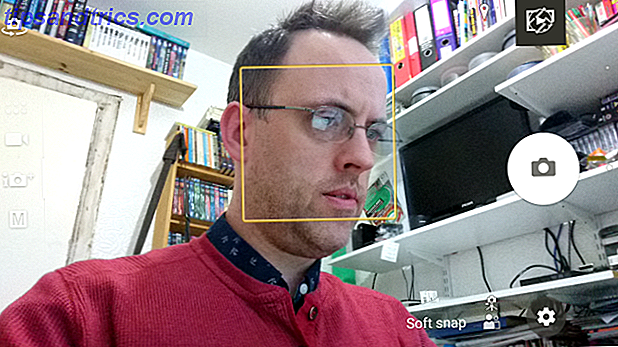
Obtenez une idée de l'espace dont vous aurez besoin et de l'angle requis de la caméra en le plaçant, en l'enregistrant pendant quelques secondes, puis en vérifiant le métrage. Êtes-vous assis trop centralement? Placez-vous plus à gauche ou à droite. Trop près de la caméra? Revenez légèrement! Rappelez-vous que le spectateur veut voir ce que vous regardez, alors ne vous laissez pas dans une situation où la vidéo est trop petite pour que quelqu'un d'autre puisse la voir.

En ce qui concerne la visibilité, vous pouvez également envisager d'ajouter une bonne LED pour allumer votre visage, ce qui crée un résultat plus professionnel.
Les tests sont une bonne idée, peu importe. Vous pouvez même faire quelques vidéos de réaction pour votre propre plaisir à peaufiner votre présentation (et, peut-être, votre réaction) avant de télécharger.
Trouver quelque chose à réagir à
Vous avez différentes options quand il s'agit de trouver quelque chose à réagir; Cela dépend du matériel que vous utilisez pour voir le matériel et comment vous l'enregistrez.
Certains pourraient trouver plus facile de simplement regarder une vidéo sur leur ordinateur, téléphone ou tablette; d'autres peuvent préférer télécharger ou diffuser le contenu. Vous pouvez, par exemple, télécharger une vidéo à partir de YouTube 5 Free YouTube Downloaders & Converters Comparé: Lequel vous convient le mieux? 5 téléchargeurs YouTube et convertisseurs gratuits comparés: Lequel est bon pour vous? Il y a deux ans, je vous ai parlé de 5 façons simples de télécharger et de convertir des vidéos en ligne. Récemment, nous vous avons également parlé des moyens de télécharger des vidéos YouTube sur votre Mac, et de quelques façons vous pouvez ... Lire la suite si c'est le chemin que vous voulez prendre, et cela peut être capturé - avec vos réactions - aussi bien avec un application mobile ou de bureau. Il vaut mieux télécharger que diffuser. La mise en mémoire tampon peut rendre votre vidéo de réaction un peu ridicule (sauf si vous enregistrez spécifiquement une vidéo de réaction de mise en mémoire tampon!) Et vous forcera à effectuer des modifications inutiles.
Ou vous pourriez préférer enregistrer vos réactions à un jeu (comme ci-dessus). Dans ce cas, assurez-vous que votre matériel est en mesure de lire et d'enregistrer en même temps.
Réagissez à quelque chose que vous aimez ou que vous détestez
Personne ne veut vous regarder tranquillement profiter du dernier film de James Bond. Ils veulent que vous l'aimiez ou que vous le détestiez. Les réactions extrêmes fonctionnent le mieux pour les vidéos de réaction YouTube, alors assurez-vous de lui donner l'émot entier, en particulier dans les scènes clés - les grands moments dont parlent les gens.
Si vous aimez quelque chose, faites comprendre que vous l'aimez. Si vous ne l'aimez pas du tout, utilisez les expressions faciales, le langage corporel et la communication verbale pour relier distinctement vos sentiments. Soyez vous-même, et soyez honnête - mais communiquez de manière positive, même si vous ne l'appréciez pas.
Et si vous enregistrez les réactions de quelqu'un d'autre, respectez les mêmes principes. Mais dans les deux cas, n'oubliez pas de frapper le record!
Modification d'une vidéo de réaction sur le bureau
Une façon populaire de faire une vidéo de réaction est de s'appuyer sur un logiciel de bureau. Plusieurs options sont disponibles, et aussi longtemps que vous avez une webcam (ou une configuration d'appareil mobile comme une webcam Comment utiliser votre smartphone comme une webcam pour votre ordinateur Comment utiliser votre smartphone comme une webcam pour votre ordinateur Manquant d'une webcam? Utiliser la barre de jeu de Windows 10 pour enregistrer des vidéos d'applications Utiliser la fonction de barre de menu de Windows 10 pour enregistrer des vidéos d'applications Avec la fonction Game DVR de Windows 10, vous pouvez produire des vidéos de toute application ou programme. Aucun outil tiers nécessaire! Lire la suite, vous devriez être capable de créer facilement votre vidéo de réaction.
Par exemple, une option est d'utiliser Open Broadcaster Software, qui peut être téléchargé pour Windows depuis https://obsproject.com/, mais en tant que source libre et open source, il peut être instable et difficile à utiliser. Si vous avez déjà de l'expérience, utilisez-la de toute façon.
Si vous utilisez une application de bureau, cependant, la meilleure option est d'utiliser un logiciel de montage vidéo professionnel, tel que Adobe Premier ou Sony Vegas Pro. Vous pouvez ensuite l'utiliser pour fusionner les séquences de vos réactions avec le spectacle / jeu / vidéo pop / tout ce que vous regardez, ajouter les effets vidéo que vous jugez nécessaires, et les sortir dans un format prêt à être téléchargé.
Notez que, tout comme les suites de vidéos de bureau, vous pouvez utiliser des outils de montage vidéo en ligne. Les 5 meilleurs outils en ligne pour réaliser des vidéos professionnelles Les 5 meilleurs outils en ligne pour réaliser des vidéos professionnelles Il existe beaucoup d'éditeurs vidéo sur le Web. T très bien. Ne vous inquiétez pas, voici notre liste des cinq meilleurs. Lire la suite . Toutefois, si vous ne disposez pas de la bande passante pour l'édition en ligne, et si Adobe Premier doit télécharger les applications Android Creative Cloud d'Adobe? Devriez-vous télécharger Adobe Creative Cloud Android Apps? Regardez-nous mettre à l'épreuve les quatre applications Creative Cloud Android d'Adobe - Capture, Photoshop, Lightroom et Illustrator. Lire la suite et Sony Vegas Pro sont au-delà de votre budget, vous devriez jeter un oeil à l'éditeur vidéo gratuit VSDC. Notez que lors de l'installation, vous devrez faire attention à ne pas installer par inadvertance crapware Commencer le combat contre le programme d'installation Bloatware! [Avis] Commencer le combat contre le Bloatware d'installateur de barre d'outils! [Avis] Récemment, j'ai eu raison d'installer un logiciel de conversion vidéo gratuit et j'ai été étonné de trouver autant de tentatives pour me tromper dans l'installation de logiciels supplémentaires, sans parler des tentatives de vente incitative à la fin ... Lire la suite.
Créez votre vidéo de réaction avec VSDC Free Video Editor
Avant de commencer avec VSDC Free Video Editor, assurez-vous d'avoir enregistré votre réaction à tout ce que vous visionniez et sauvegardé la vidéo sur votre ordinateur. Vous devriez également avoir une version de la vidéo à laquelle vous réagissez, stockée sur votre disque dur.
Une fois installé, VSDC Free Video Editor tentera de vous guider dans votre projet à l'aide d'un assistant. Vous pouvez ignorer cela, cependant, et sélectionnez Nouveau projet ...
De là, sélectionnez la résolution que vous voulez (j'ai utilisé l'option HD 1260/720 pixels ) et toutes les autres modifications que vous jugerez nécessaires, puis Projet vide et Terminer . De là, ouvrez Ajouter un objet> Vidéo, recherchez le fichier de votre réaction et cliquez sur Ouvrir . Une nouvelle fenêtre s'ouvrira, vous demandant de sélectionner où la vidéo apparaîtra. Avant de continuer, assurez-vous que From cursor position est sélectionné, puis OK .

Vous pourrez ensuite redimensionner la vidéo à l'aide des poignées et la faire glisser sur l'écran. Dans ce cas, cependant, vous devriez créer une vidéo en plein écran, alors assurez-vous qu'il couvre le fond noir. Ensuite, répétez le processus pour la deuxième vidéo - celle à laquelle vous réagissez. Cette fois, cependant, la taille de la vidéo est plus petite, et à peu près à la fin de votre regard.
Cela peut prendre un peu d'effort pour dimensionner et positionner correctement, mais peut être réalisé avec patience.

Maintenant, avec les deux vidéos importées, il est temps de cliquer sur Aperçu et de voir comment elles fonctionnent. Notez que s'il y a un décalage temporel, vous pouvez déplacer les deux fichiers d'avant en arrière le long de la timeline jusqu'à ce qu'ils correspondent. Cela peut prendre beaucoup de temps, donc encore une fois, il faut de la patience.
Vous devriez vous retrouver avec quelque chose comme ça:
Est-ce que je viole un copyright ou une marque?
Vous avez probablement entendu parler des tentatives des Fine Bros de marquer le format d'une vidéo de réaction. Fondamentalement, comme ils ont retiré leur plan absurde (réagir des vidéos antérieures à la chaîne YouTube Fine Bros, mais YouTube lui-même), cela ne devrait plus être une préoccupation.
Réagissez comme vous le souhaitez!
Applications mobiles pour les vidéos de réaction
Pour aider à la production de vidéos de réaction, vous pouvez charger sur votre appareil mobile les séquences auxquelles vous souhaitez réagir et utiliser une application pour enregistrer votre réaction. Les applications sont disponibles sur Android et iOS pour les smartphones et sur les tablettes.
Outils vidéo Android Reaction
Aangle Reaction Video - Le meilleur outil vidéo de réaction dédié pour Android, cette application vous permet d'enregistrer ce qui est sur votre écran et capture votre visage que vous aimez ou n'aimez pas. Aangle vous permet également d'enregistrer simultanément à partir des deux caméras, capturant ainsi vos réactions aux événements en direct.
AZ Screen Recorder - Cette application doit être mise à niveau vers la version PRO pour déverrouiller la fonction d'enregistrement de la caméra avant. C'est autour de 4 $, mais d'autres fonctionnalités sont incluses dans la mise à niveau.
Screen Recorder - Une autre application qui est gratuite avec mise à niveau payante, vous devez activer la fonction Record face avant d'enregistrer une vidéo de réaction sur votre appareil Android. L'achat d'une licence de 1 $ supprimera les publicités et limitera la durée d'enregistrement.
La réaction vidéo suivante a été produite sur mon Sony Xperia Z5 Sony Xperia Z5 examen Sony Xperia Z5 examen Vous recherchez un nouveau téléphone. Quelque chose de raisonnablement puissant, grand écran, bon son. Un combiné pour souffler votre iPhone en train d'aimer des amis hors de l'eau. Le Sony Xperia Z5 pourrait bien être. Lire la suite, qui a une application d'enregistreur d'écran intégré. Parmi les fonctionnalités de cette application est la vue d'image dans l'image, ce qui signifie que vous pouvez enregistrer vos réactions en utilisant l'appareil photo avant de l'appareil ...
Réaction vidéo Apps pour iPhone et iPad
Moment Catcher - Conçu pour filmer les gens qui regardent des vidéos sur leur iPad ou iPhone, cette application prend en charge les médias embarqués et le contenu en streaming de YouTube.
Réactions - Regardez-les regarder! - Avec cette application, vous n'avez pas à choisir ce à quoi réagir, car il joue automatiquement des vidéos pour vous de réagir. Les résultats peuvent ensuite être partagés en ligne, alors espérons qu'ils sont bons!
Gugu - Une approche plus directe, Gugu vous permet de visionner des vidéos sur la pellicule de votre appareil, tout en enregistrant le clip et votre réaction à celui-ci. Vous pouvez ensuite partager la réaction comme bon vous semble.
Letsplay - Vidéo dans les commentaires vidéo - Cette application vous permettra d'enregistrer des réactions à des vidéos, des jeux, même faire des revues de produits et des revues de produits, tout en enregistrant votre visage et / ou votre voix. L'application comporte également quelques contrôles d'édition et de réglage.
Téléchargement et recherche de visionneuses
Avec votre vidéo de réaction téléchargée sur YouTube, vous souhaiterez trouver une audience. Lorsque vous mettez en ligne la vidéo, vous pouvez définir des tags et indiquer qu'il s'agit d'une vidéo de réaction. Ce détail devrait également apparaître dans le titre de la vidéo.

De même, vous devez ajouter des informations dans la description de la vidéo qui mentionne clairement que la vidéo est une réaction. Avec ces détails spécifiés, votre vidéo devrait être plus facile à trouver. Mais vous pouvez aussi faire plus.
Le fan réagit à l'esquisse de Monty Python "perdue" politiquement incorrecte: https://t.co/uM8UF5HtZy via @YouTube
- Christian Cawley (@thegadgetmonkey) 5 février 2016
Ouvrez vos paramètres YouTube (cliquez sur votre photo de profil), puis utilisez l'écran Connecter vos comptes pour vous connecter à Twitter. Dans la fenêtre contextuelle qui s'affiche, Autoriser la connexion, vous permet d'alerter instantanément vos abonnés Twitter lorsqu'une nouvelle vidéo est téléchargée. Bien qu'il ne soit pas possible de se connecter à Facebook de cette façon, il existe des méthodes et des outils que vous pouvez utiliser pour utiliser Twitter pour mettre à jour Facebook 10 façons de mettre à jour simultanément Facebook et Twitter 10 façons de mettre à jour simultanément Facebook et Twitter
Avez-vous fait une vidéo de réaction? A-t-il vu combien il t'a inspiré pour en faire un? Vous n'aimez pas les vidéos de réaction? Dites-nous tout à ce sujet dans les commentaires.
Crédits image: fille a un visage heureux par Pablo Rogat via Shutterstock